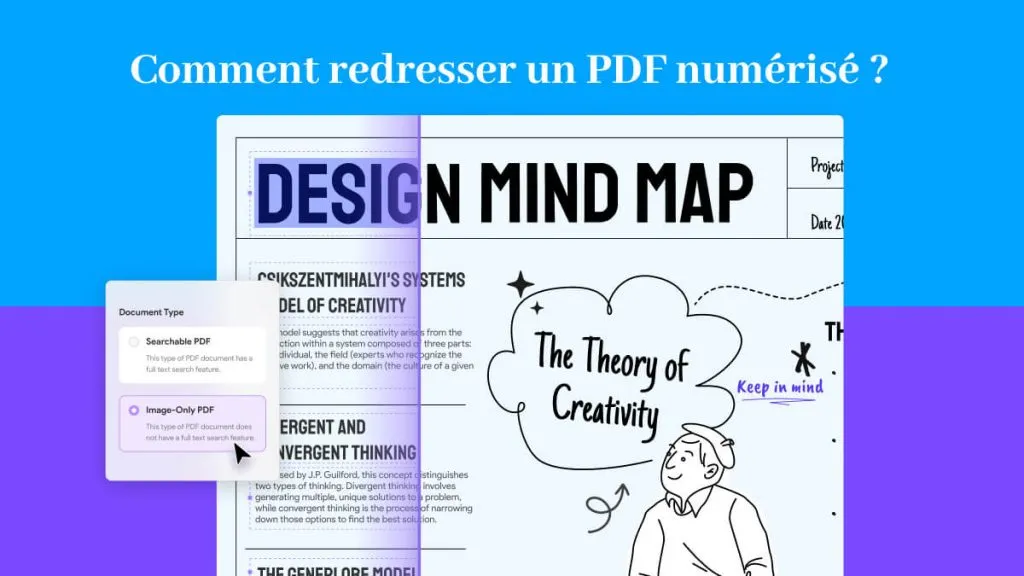À quoi servent les logiciels d'OCR? Il y a une liste des meilleurs logiciels d'OCR payants et gratuits pour convertir des photos ou des documents papier scannés en documents modifiables.
Les documents numérisés dans un format image peuvent être transformés en documents modifiables à l'aide d'un logiciel d'OCR. À l'aide d'un PDF ou d'une application de traitement de texte, vous pouvez éditer les documents numérisés grâce à ce logiciel.
Les meilleurs logiciel d'OCR gratuits seront passés en revue dans cet article. En matière de logiciel d'OCR, nous avons pris le temps de comparer et de mettre en avant les principales fonctionnalités afin de vous aider à choisir l'application d'OCR gratuit adapté à vos besoins.
Les 5 meilleurs logiciels d'OCR pour l'ordinateur
1. UPDF
UPDF est un logiciel complet qui vous permet d'éditer, d'annoter, de lire, de convertir, de protéger, d'organiser et d'imprimer des fichiers PDF. Le plus intéressant, c'est qu'UPDF dispose d'une technologie d'OCR alimentée par l'IA. L'OCR prend en charge la reconnaissance de 38 langues, ce qui en fait le plus grand nombre de langues d'OCR parmi tous les logiciels de PDF. Cliquez ci-dessous pour télécharger UPDF.
Windows • macOS • iOS • Android 100% sécurisé
Il offre des prix avantageux par rapport à des outils onéreux tels qu'Adobe Acrobat, ce qui évite aux utilisateurs le stress financier lié au paiement d'un abonnement récurrent ou même d'un prix unique.

Il vaut la peine de faire l'effort de convertir des documents numérisés en documents éditables à l'aide d'UPDF car les documents peuvent être édités, classés et annotés grâce à ces fonctionnalités. Il s'agit d'un logiciel d'OCR à télécharger gratuitement. Voici un aperçu des offres actuelles proposées par UPDF:
- Il permet aux utilisateurs de convertir des PDF en de nombreux autres formats et il peut convertir un document numérisé en formats éditables à l'aide de la fonction OCR.
- Grâce à lui, vous pouvez exercer un contrôle sur les composants de n'importe quel fichier PDF éditable. Il est possible d'apporter des modifications au texte et même aux graphiques inclus dans un fichier PDF; il suffit de quelques clics de souris pour réaliser n'importe quelle tâche.
- Avant d'être distribués aux personnes autorisées, les documents financiers sont souvent annotés de diverses manières pour diverses raisons. Il offre à ses utilisateurs une sélection complète d'outils d'annotation, y compris des marques de texte (comme le surlignage et le soulignement), des formes, des dessins à main levée, des tampons et bien d'autres choses encore.
- Les fichiers PDF peuvent être facilement gérés grâce à la possibilité d'extraire simplement des pages, de les réorganiser, de les fractionner, de les rogner, de les faire pivoter, d'en ajouter ou d'en supprimer, et d'exécuter toute une série d'autres activités sur les pages.
Pros
- Interface conviviale et expérience facile à utiliser.
- Vous pouvez utiliser les fonctionnalités premium sur toutes les plateformes avec une seule licence.
- Solution tout-en-un offrant de nombreuses fonctionnalités utiles.
- Mises à jour fréquentes pour améliorer l'expérience de l'utilisateur.
- Vitesse fulgurante pour ouvrir les documents PDF.
Cliquez ci-dessous pour télécharger UPDF.
Windows • macOS • iOS • Android 100% sécurisé
Comment OCR des PDF à l'aide d'UPDF
Étape 1: Tout d'abord, vous devez télécharger OCR. Lorsque vous ouvrez le document en question, cliquez sur le bouton "OCR" à droite.

Si vous utilisez cette fonctionnalité pour la première fois, vous devrez la télécharger en tant que plugin à travers UPDF. Poursuivez le processus en cliquant sur le bouton "Télécharger" dans la fenêtre pop-up.
Étape 2: Une fois le plugin installé, fermez la fenêtre et cliquez sur le même bouton pour accéder à l'outil d'OCR dans UPDF. Lorsque l'outil s'ouvre, il vous propose deux options différentes de type de document, à savoir "PDF Consultable" et "PDF avec image seulement".
En ce qui concerne le "PDF Consultable", vous pouvez modifier la "Mise en Page", la "Langue du Document", la "Résolution de L'Image", la "Plage de Pages" et les "Pages Paires ou Impaires". En ce qui concerne le "PDF avec images seulement", vous pouvez modifier les paramètres "Conserver L'Image", "Plage de Pages" et "Pages Paires ou Impaires". Vous pouvez ajuster ces paramètres en fonction de vos besoins.
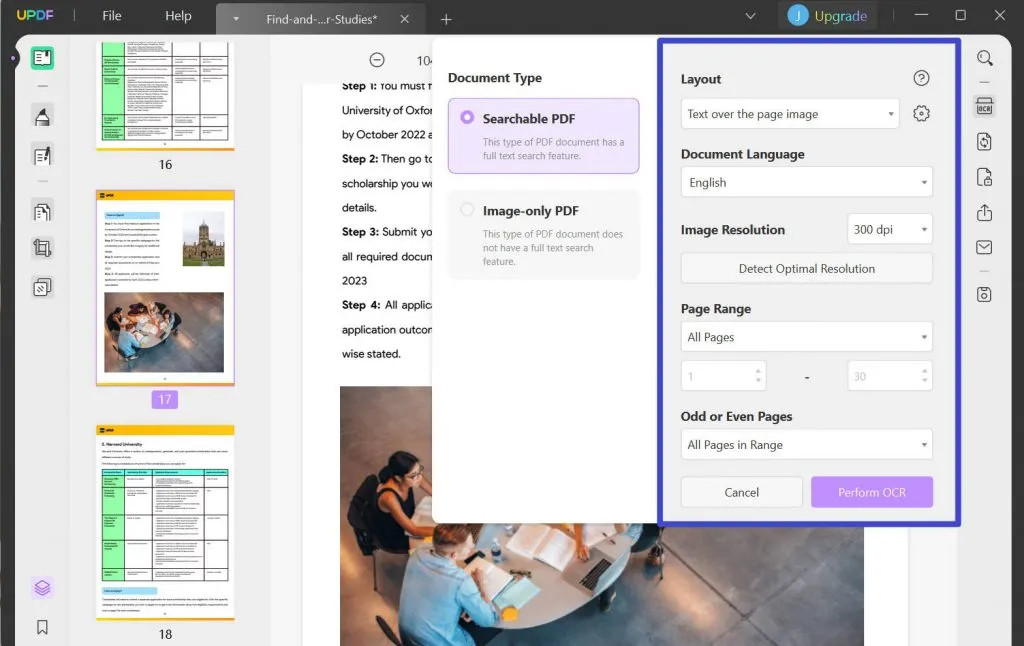
Étape 3: Une fois les modifications terminées, cliquez sur "Lancer L'OCR" pour effectuer les actions sur le document. Sélectionnez le dossier et vous obtiendrez immédiatement un document PDF numérisé.
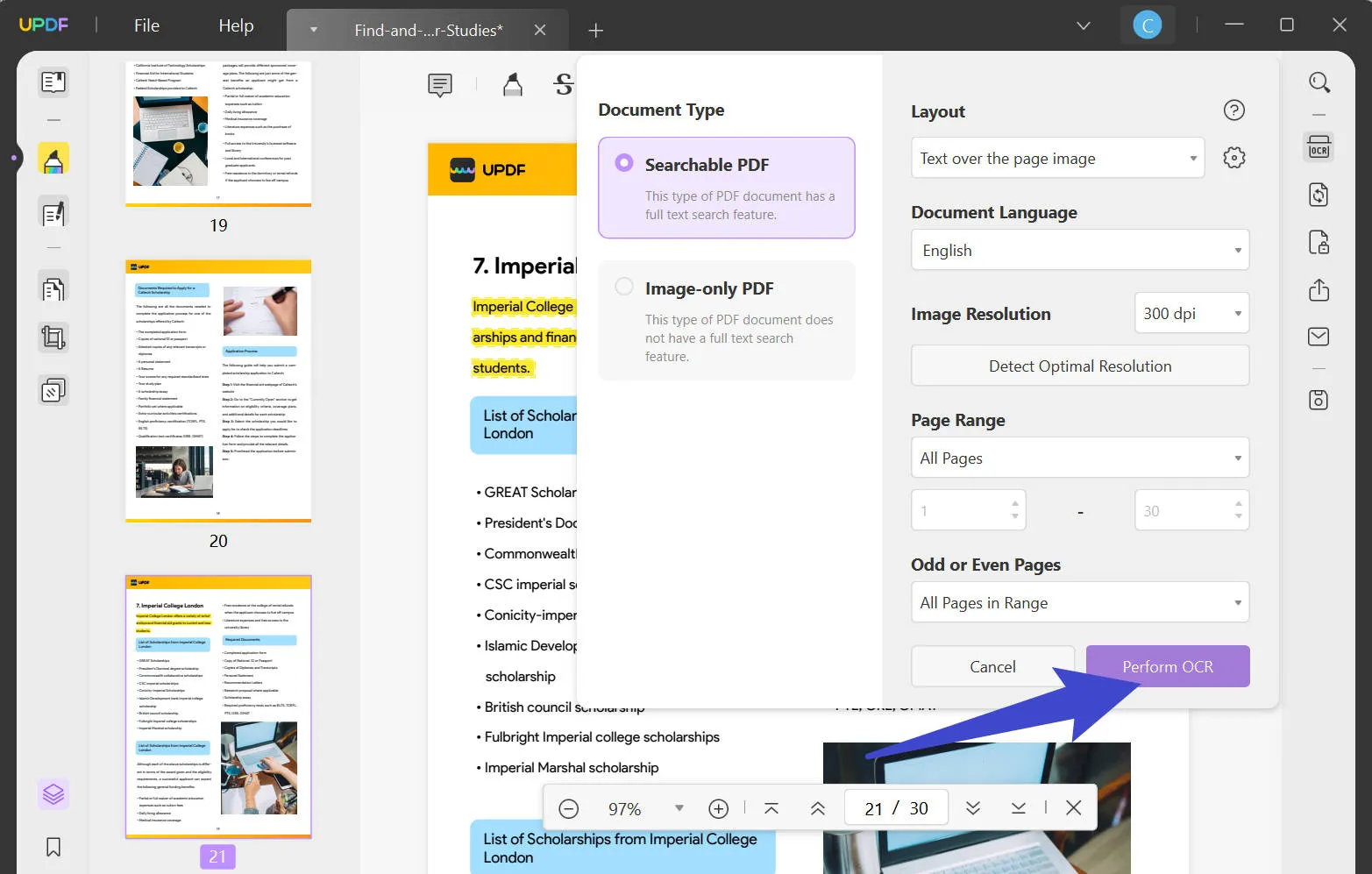
Cliquez le bouton ci-dessous pour télécharger UPDF.
Windows • macOS • iOS • Android 100% sécurisé
2. Adobe Acrobat
Adobe Acrobat est l'application d'OCR et de gestion de documents idéal pour les Mac et les PC Windows, et il remplit assurément toutes les conditions.
Même s'il faut un peu de temps pour le prendre en main, vous aurez accès à une gamme impressionnante d'outils une fois que vous l'aurez pris en main. Par exemple, il dispose d'une fonction "Document Cloud" qui vous permet d'éditer vos documents sur n'importe quel appareil.
En outre, Adobe Acrobat vous permet d'ajouter numériquement des commentaires, des suggestions, des annotations et des signatures à vos PDF. Il est possible que cet outil sophistiqué ne fonctionne pas correctement sur votre ordinateur s'il n'est pas au point.
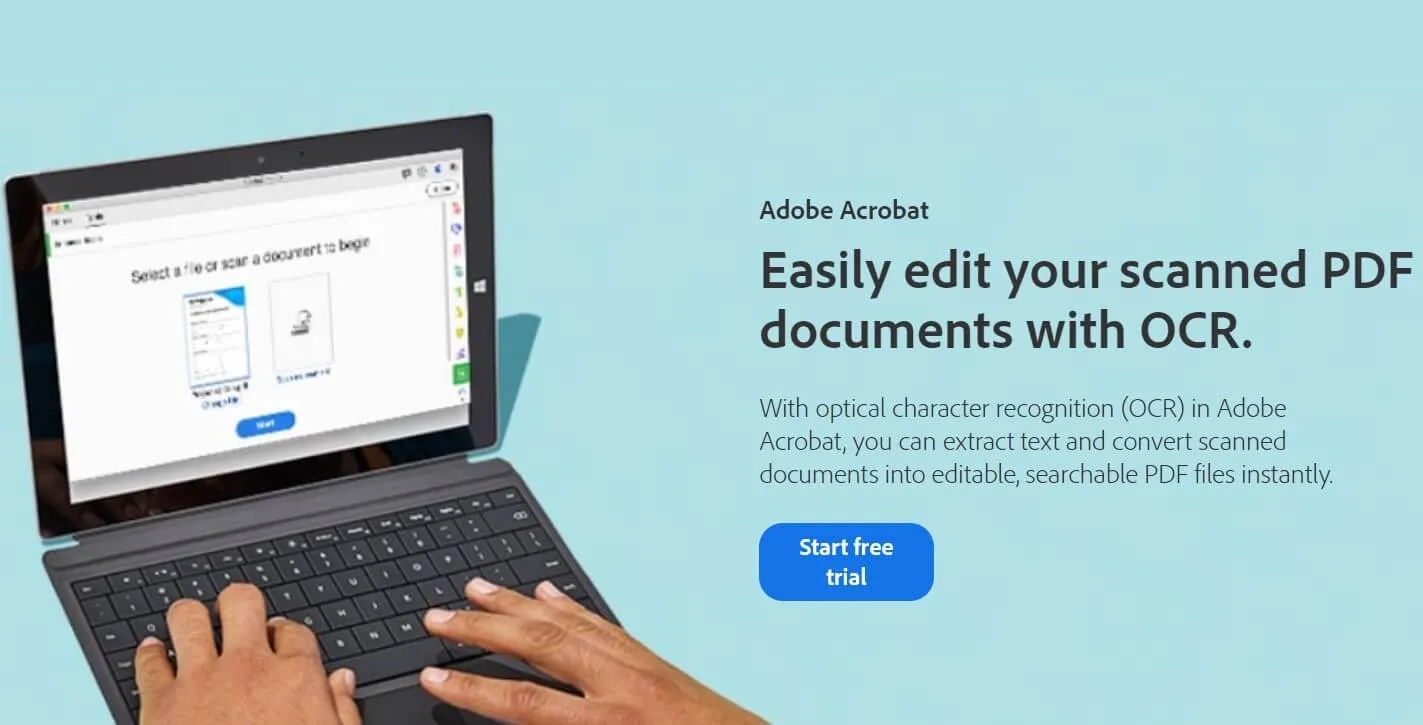
Pros
- Convertir des fichiers en PDF et les éditer.
- Signer et envoyer des documents.
- Protéger les fichiers PDF par un mot de passe pour empêcher tout accès non autorisé.
- Comparer deux PDF.
Cons
- Complexe à utiliser.
3. Foxit PDF Editor
Toutes les fonctionnalités d'édition que vous attendez d'un outil payant se trouvent dans les éditions Standard et Pro de Foxit PDF Editor. La plupart des concurrents ne sont disponibles que pour Windows et macOS. Toutefois, l'édition Pro ne fonctionne que sous Windows, et il existe une option moins onéreuse basée sur le cloud si vous n'avez pas envie de vous passer d'un logiciel d'ordinateur.
De nombreuses vidéos d'instruction et ressources utiles sont disponibles pour vous permettre d'utiliser rapidement l'interface utilisateur de Foxit, qui est fortement influencée par Microsoft Office.
L'édition Pro propose des fonctions avancées d'édition, d'initiation à la révision partagée, de renforcement de la sécurité, de compression des fichiers et d'autres fonctionnalités. Vous pouvez tester gratuitement l'édition Standard (par exemple) avant de l'acheter (aucune information sur votre carte de crédit n'est nécessaire).
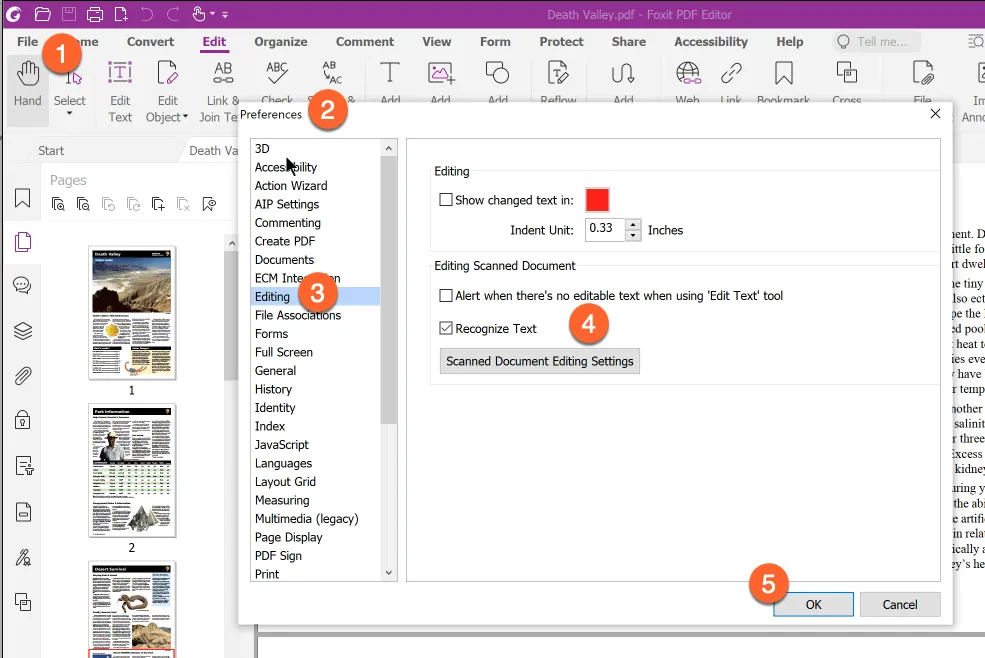
Pros
- La Fonction OCR pour les fichiers PDF.
- Un ensemble complet d'outils.
- Un support d'un grand nombre de plateformes.
Cons
- Outil payant.
4. Nitro Pro
Nitro Pro est un programme PDF qui peut être utilisé par des entreprises de toutes tailles. Il met l'accent sur tout ce qui touche au PDF. Avec Nitro PDF, il est facile de créer, de modifier et de distribuer en toute sécurité des documents PDF pour votre entreprise.
De plus, la reconnaissance optique de caractères est plutôt bonne. La possibilité de convertir, d'imprimer et d'exécuter l'OCR par lots sur un grand nombre de PDF vous permet de gagner du temps en automatisant les activités fastidieuses.
Outre l'édition et la suppression de texte, Nitro Pro vous permet également de créer des formulaires PDF remplissables avec des champs de signature, ainsi que d'annoter et de commenter les PDF.
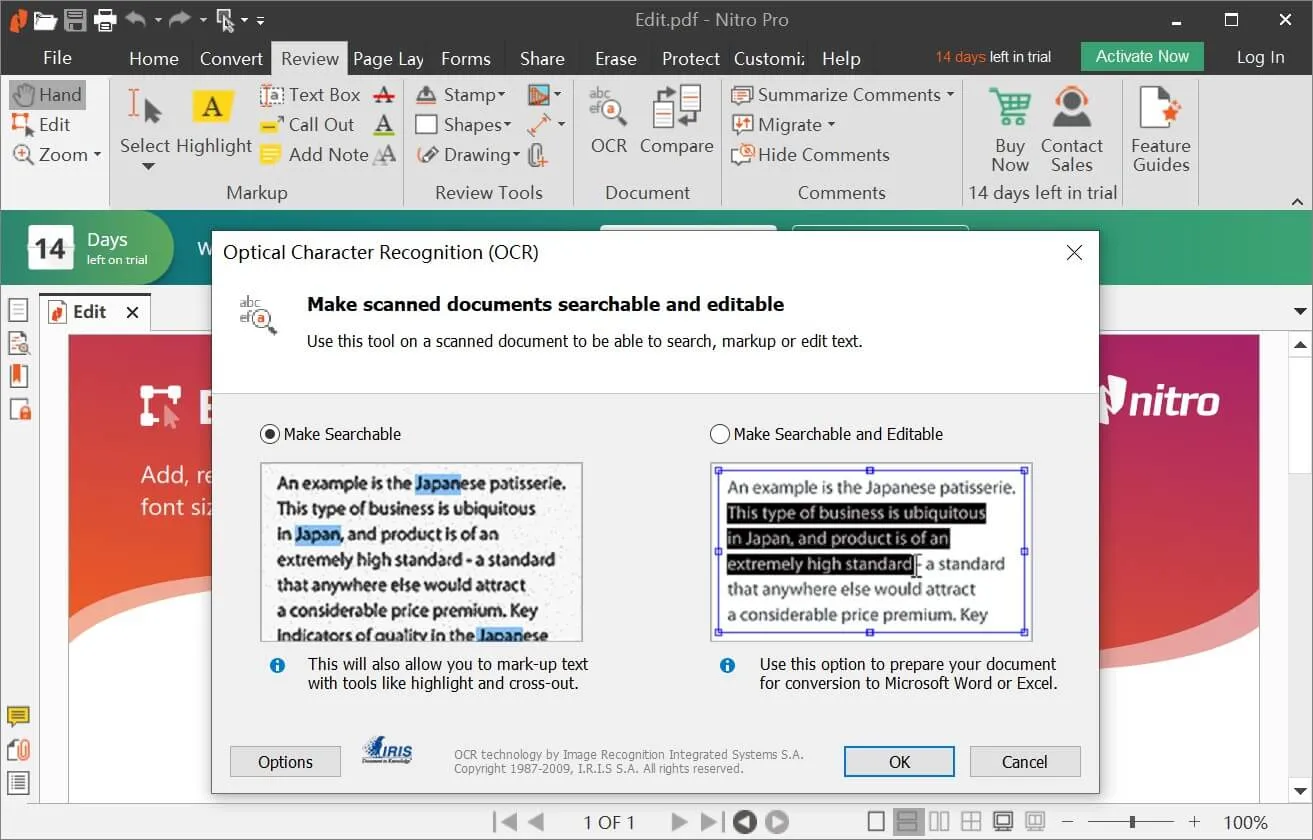
Pros
- Permet de multiples fonctions d'OCR.
- Permet de partager des PDF avec d'autres personnes.
- Compatible avec macOS et Windows.
Cons
- Fonction d'OCR payante.
5. Soda PDF
Soda PDF de LULU Software est une solution complète de gestion des PDF. Grâce à Soda PDF anywhere, une nouvelle version améliorée du logiciel qui inclut des fonctionnalités de signature électronique et de logiciel de reconnaissance optique de caractères (OCR), vous pouvez désormais visualiser, éditer, annoter et générer des PDF sur votre ordinateur et sur le web simultanément (reconnaissance optique de caractères).
Tous les systèmes d'exploitation, y compris Mac, sont pris en charge par la version en ligne du logiciel.
Utilisez l'application d'OCR en ligne gratuit de Soda PDF pour convertir des images en texte. La reconnaissance optique de caractères peut être utilisée dans n'importe quelle application, à n'importe quel moment! Vous pouvez utiliser Soda PDF online ou Soda PDF desktop pour travailler en ligne ou hors ligne.

Pros
- Modicateurs de PDF évolutifs.
- Outil d'intégration en ligne.
- Excellente interface utilisateur.
- Gamme complète de fonctions d'OCR et d'autres fonctions d'édition.
Cons
- Uniquement disponible sur Windows.
Les 5 meilleurs logiciels d'OCR gratuits en ligne
Il n'est plus nécessaire d'utiliser Adobe Acrobat pour extraire du texte d'images ou de PDF. Si vous ne souhaitez pas vous encombrer du téléchargement d'une application sur votre ordinateur, il existe plusieurs options d'applications d'OCR (reconnaissance optique de caractères) disponibles en ligne.
Dans cette section, nous examinerons en détail les avantages et les inconvénients de chaque application web. Le téléchargement du fichier en ligne peut présenter un risque pour la sécurité et la vie privée, bien que la plupart des programmes Web promettent d'effacer les données au bout d'un certain temps.
6. Google Docs
La plupart des utilisateurs ne connaissent pas la capacité secrète d'OCR de Google Docs. Vous pouvez l'ouvrir dans Google Documents après avoir téléchargé le PDF sur Google Drive. Vous pouvez ouvrir Google Documents en cliquant avec le bouton droit de la souris sur le fichier et en sélectionnant "Ouvrir avec".
Lorsque vous ouvrez un PDF dans Google Documents, il est immédiatement converti dans un format modifiable. Tout texte copié à partir du fichier peut être modifié et enregistré au format PDF.

Pros
- Options d'édition.
- Possibilité d'enregistrer le texte extrait dans de nombreux formats, y compris Microsoft Word.
- Utilisation gratuite et simple.
- Pas besoin de le télécharger.
Cons
- Il n'est pas possible d'extraire le texte des photos.
7. Google Keep
Contrairement à l'OCR de Google qui permet d'extraire du texte des PDF, Google Keep fait la même chose avec les photos. Ouvrez Google Keep, rédigez une note, puis utilisez l'icône d'image pour ajouter une image avec du texte.
Cliquez sur le bouton de menu à trois points et choisissez Attraper l'image de texte une fois que l'image a été ajoutée au message. C'est tout ce qu'il y a à faire. Tout le texte d'une image peut être ajouté à une note Google Keep, que vous pouvez ensuite modifier ou copier.
En ce qui concerne la mise en forme, le seul problème que je rencontre avec Google Keep est qu'il ajoute parfois une nouvelle ligne au milieu d'une phrase ou qu'il ne laisse pas d'espace entre les paragraphes. Le texte est extrait avec précision, mais il ne fonctionne pas avec les fichiers PDF.
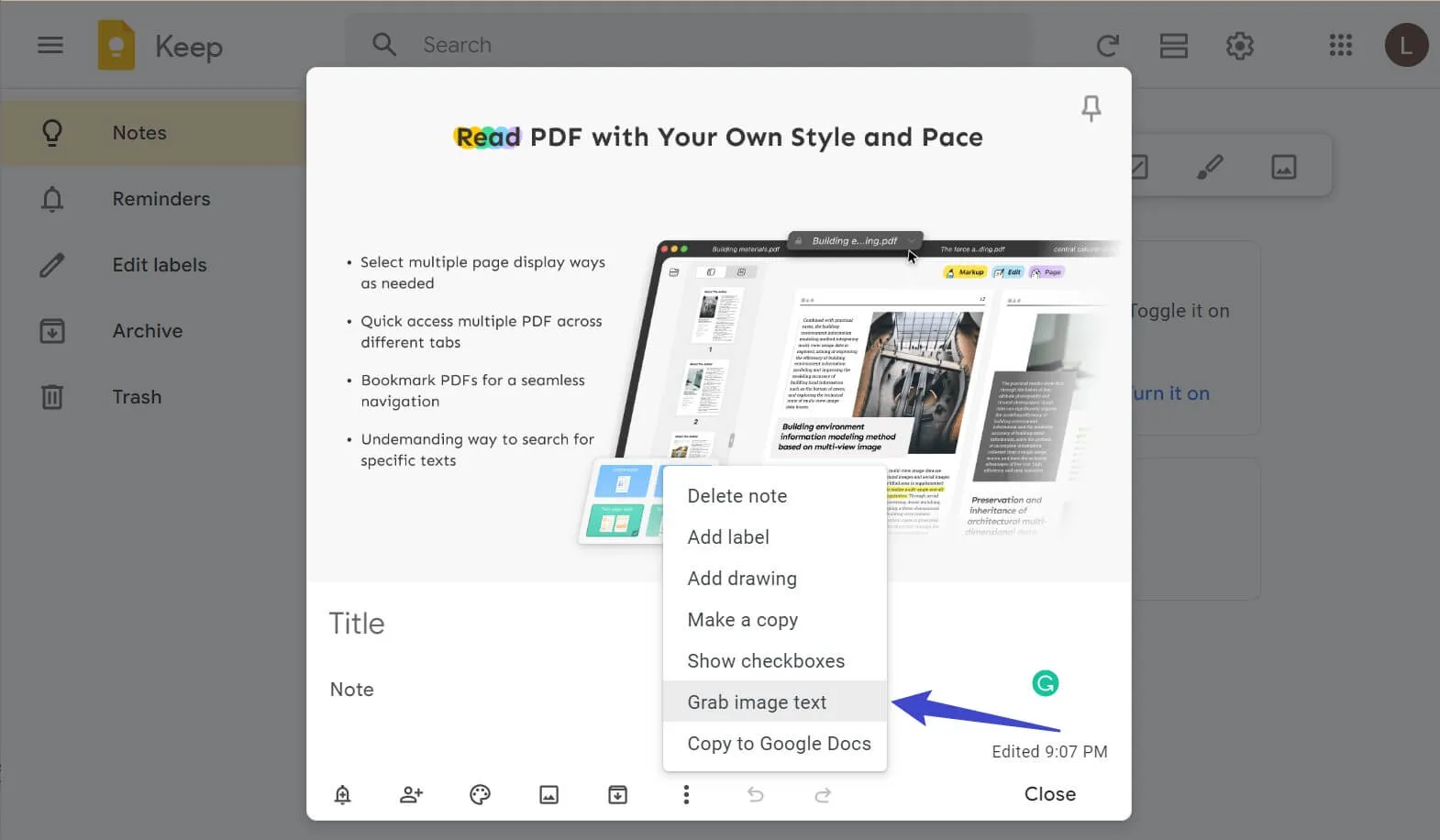
Pros
- Bloc-notes gratuit.
- Également compatible avec les appareils mobiles.
- L'application est simple à utiliser et à personnaliser.
- Possibilité de coller du texte à partir de Google Docs.
Cons
- Il est impossible d'extraire du texte des PDF.
8. Workbench
Avec Workbench, vous pouvez extraire du texte de photos et de documents à l'aide d'un logiciel d'OCR gratuit en ligne. Vous pouvez copier rapidement et simplement le contenu une fois qu'il a été soumis en utilisant le bouton "Copier le texte". À partir des principaux services de stockage en nuage tels que Google Drive, Dropbox, Box, etc., vous pouvez facilement télécharger des photos et des documents depuis votre PC.
Si vous recherchez une interface utilisateur facile à utiliser, vous ne serez pas déçu. La précision est satisfaisante, mais la possibilité de modifier le texte avant de le copier aurait été utile.
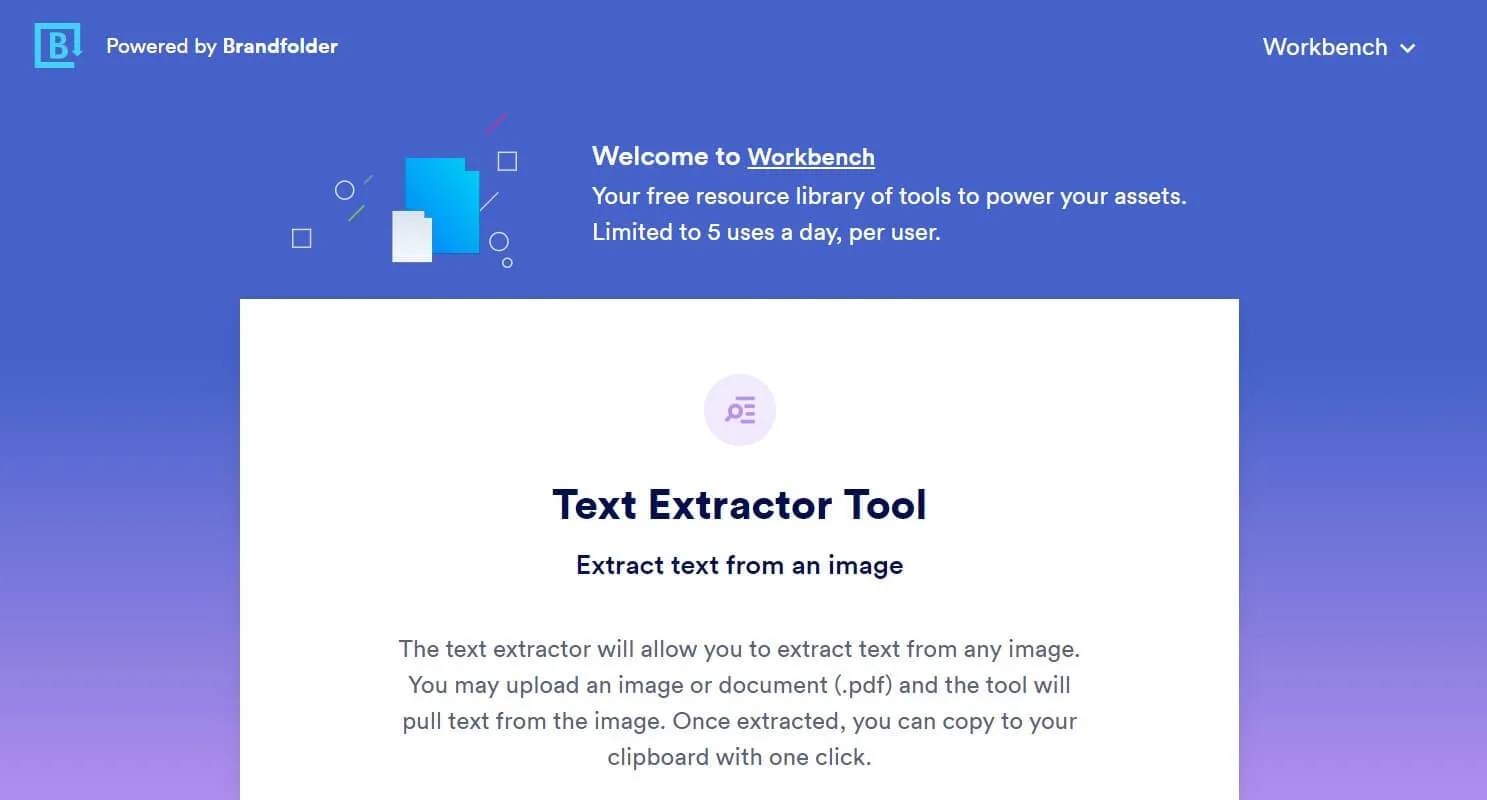
Pros
- Outil simple et facile à utiliser.
- Permet d'éditer le texte avant la conversion.
- Interface utilisateur minimaliste.
- Accès aux fournisseurs de stockage en nuage les plus courants et possibilité de télécharger des données à partir de ceux-ci.
Conn
- Le texte récupéré ne peut pas être modifié.
9. OnlineOCR
D'autre part, la plupart des logiciels d'OCR gratuits en ligne ne fonctionnent qu'avec des photos et des documents. L'un des rares outils OCR qui vous permet de télécharger le texte extrait dans un document Microsoft Word est le meilleur logiciel d'OCR qui est gratuit.
La mise en page, le formatage, les tableaux, les colonnes et les images de la page source seront préservés dans le document transformé lorsque vous utilisez OnlineOCR. Vous pouvez apporter des modifications au texte avant de le copier, ce qui n'est pas possible avec Workbench.
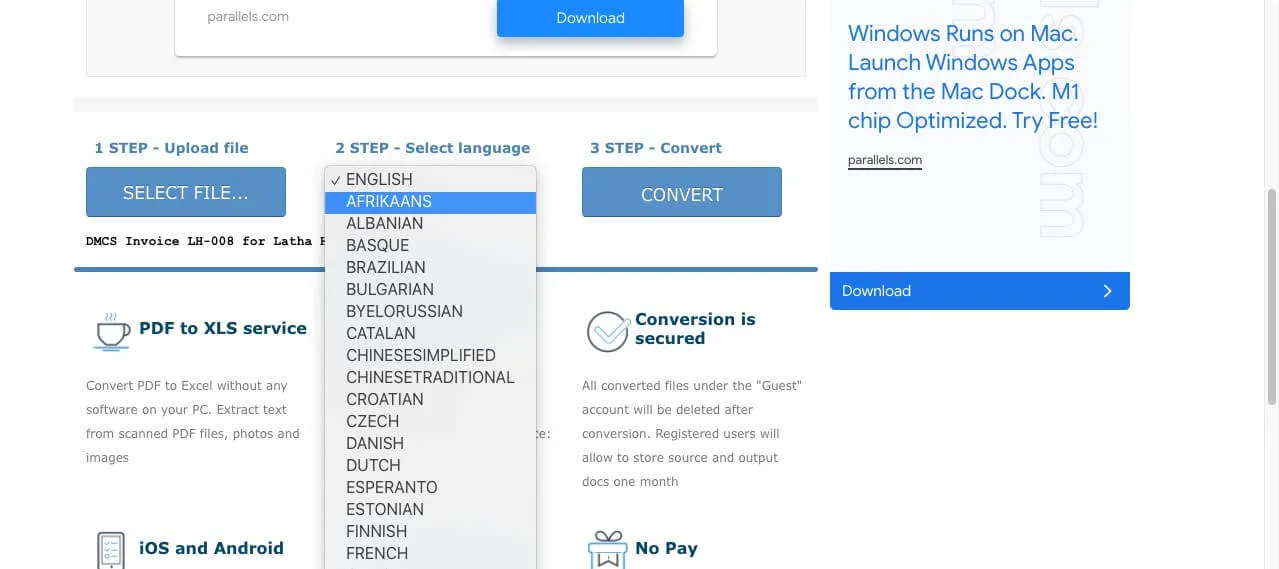
Pros
- OCR entièrement gratuit et en ligne.
- Les GIF font partie des différents types de fichiers que ce programme est capable d'ouvrir.
- Possibilité d'enregistrer le texte en tant que document Word.
- Pas besoin de télécharger de logiciel.
Cons
- Avec autant de publicités sur le site, l'interface utilisateur n'est pas très bonne.
10. Convertio
Convertio vous permet de télécharger jusqu'à dix photos à la fois, alors que tous les autres services ne vous permettent d'en publier qu'une seule. Pour un supplément de 4,99 USD par mois, vous pouvez passer à un plan qui vous permet de télécharger un nombre illimité de photos et de vidéos. Les fichiers texte, les documents Word, les fichiers CSV et les fichiers epub sont tous pris en charge, de même que de nombreux autres types de fichiers. Vous pouvez télécharger un document que vous avez précédemment enregistré sur un service de stockage en nuage tel que Google Drive, Dropbox ou autre.
Toutefois, l'extension ne prend pas en charge les formats de fichiers tels que les fichiers web et les GIF.
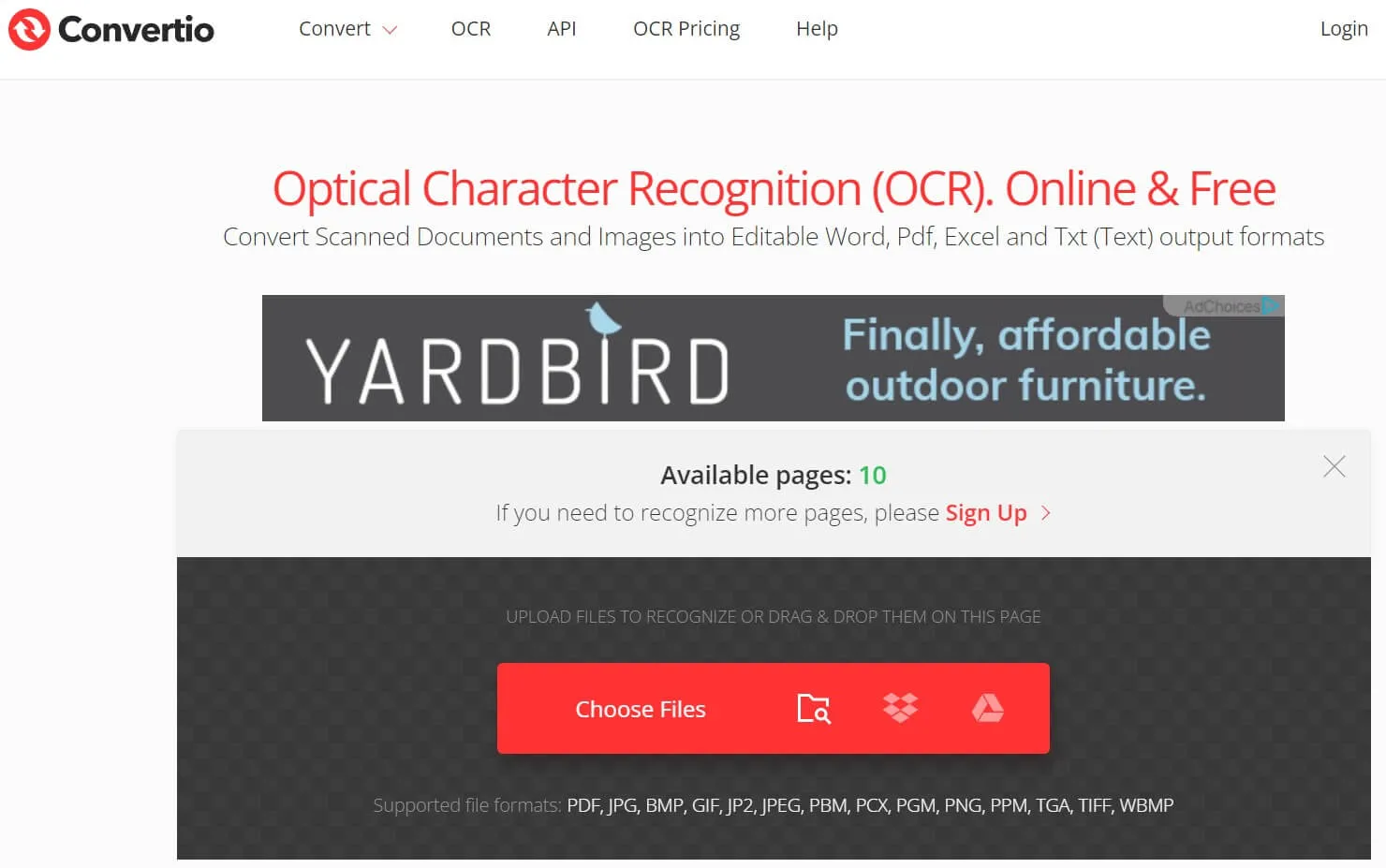
Pros
- La possibilité de télécharger plusieurs fichiers à la fois.
- Microsoft Word peut être utilisé avec ce logiciel.
- Prise en charge des formats de fichiers les plus courants.
Cons
- De nombreux types de fichiers, dont le Webp, sont incompatibles.
Conclusion
En 2023, voici les meilleurs programmes d'OCR. Lorsqu'il s'agit de capturer et d'extraire du texte de vos images et de vos documents, la plupart d'entre eux feront un excellent travail. Mais si vous recherchez quelque chose qui va bien au-delà de l'OCR, jetez un coup d'œil à UPDF. Essayez UPDF dès maintenant en cliquant ci-dessous, vous allez vous éclater!
Windows • macOS • iOS • Android 100% sécurisé
 UPDF
UPDF
 UPDF pour Windows
UPDF pour Windows UPDF pour Mac
UPDF pour Mac UPDF pour iPhone/iPad
UPDF pour iPhone/iPad updf android
updf android UPDF AI en ligne
UPDF AI en ligne UPDF Sign
UPDF Sign Modifier le PDF
Modifier le PDF Annoter le PDF
Annoter le PDF Créer un PDF
Créer un PDF Formulaire PDF
Formulaire PDF Modifier les liens
Modifier les liens Convertir le PDF
Convertir le PDF OCR
OCR PDF en Word
PDF en Word PDF en Image
PDF en Image PDF en Excel
PDF en Excel Organiser les pages PDF
Organiser les pages PDF Fusionner les PDF
Fusionner les PDF Diviser le PDF
Diviser le PDF Rogner le PDF
Rogner le PDF Pivoter le PDF
Pivoter le PDF Protéger le PDF
Protéger le PDF Signer le PDF
Signer le PDF Rédiger le PDF
Rédiger le PDF Biffer le PDF
Biffer le PDF Supprimer la sécurité
Supprimer la sécurité Lire le PDF
Lire le PDF UPDF Cloud
UPDF Cloud Compresser le PDF
Compresser le PDF Imprimer le PDF
Imprimer le PDF Traiter par lots
Traiter par lots À propos de UPDF AI
À propos de UPDF AI Solutions de UPDF AI
Solutions de UPDF AI Mode d'emploi d'IA
Mode d'emploi d'IA FAQ sur UPDF AI
FAQ sur UPDF AI Résumer le PDF
Résumer le PDF Traduire le PDF
Traduire le PDF Analyser le PDF
Analyser le PDF Discuter avec IA
Discuter avec IA Analyser les informations de l'image
Analyser les informations de l'image PDF vers carte mentale
PDF vers carte mentale Expliquer le PDF
Expliquer le PDF Recherche académique
Recherche académique Recherche d'article
Recherche d'article Correcteur IA
Correcteur IA Rédacteur IA
Rédacteur IA Assistant aux devoirs IA
Assistant aux devoirs IA Générateur de quiz IA
Générateur de quiz IA Résolveur de maths IA
Résolveur de maths IA PDF en Word
PDF en Word PDF en Excel
PDF en Excel PDF en PowerPoint
PDF en PowerPoint Mode d'emploi
Mode d'emploi Astuces UPDF
Astuces UPDF FAQs
FAQs Avis sur UPDF
Avis sur UPDF Centre de téléchargement
Centre de téléchargement Blog
Blog Actualités
Actualités Spécifications techniques
Spécifications techniques Mises à jour
Mises à jour UPDF vs. Adobe Acrobat
UPDF vs. Adobe Acrobat UPDF vs. Foxit
UPDF vs. Foxit UPDF vs. PDF Expert
UPDF vs. PDF Expert







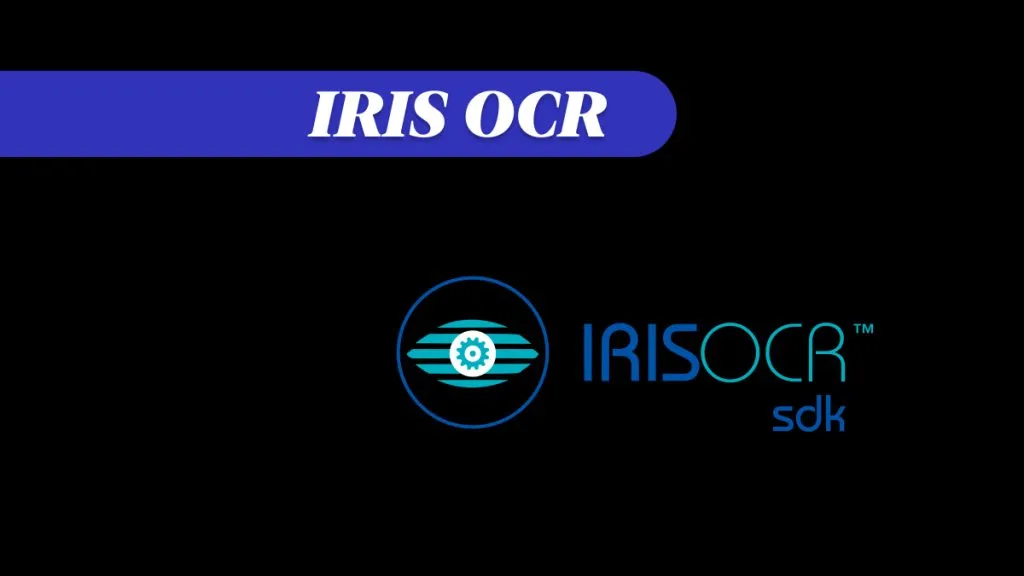
 Freddy Leroy
Freddy Leroy